Service Fabric 탐색기를 사용하여 클러스터 시각화
SFX(Service Fabric Explorer)는 Azure Service Fabric 클러스터를 검사하고 관리하기 위한 오픈 소스 도구입니다. Service Fabric Explorer는 Windows, macOS 및 Linux용 데스크톱 애플리케이션입니다.
클러스터에서 Service Fabric Explorer 실행
Service Fabric Explorer는 Service Fabric 클러스터의 HTTP 관리 엔드포인트에도 호스트됩니다. 웹 브라우저에서 SFX를 시작하려면 아무 브라우저에서나 클러스터의 HTTP 관리 엔드포인트로 이동합니다(예: https://clusterFQDN:19080.).
개발자 워크스테이션 설정의 경우 https://localhost:19080/Explorer.로 이동하여 로컬 클러스터에서 Service Fabric Explorer를 시작할 수 있습니다. 이 문서를 참조하여 개발 환경을 준비하세요.
참고 항목
클러스터가 자체 서명된 인증서로 보호되면 웹 브라우저에서 "이 사이트는 안전하지 않습니다"라는 오류 메시지가 표시됩니다. 대부분의 최신 웹 브라우저에서는 이 경고를 무시하고 계속 진행할 수 있습니다. 프로덕션 환경의 클러스터는 일반 이름과 인증 기관에서 발급한 인증서를 사용하여 보호해야 합니다.
Service Fabric 클러스터에 연결
Service Fabric 클러스터를 연결하려면 클러스터 관리 엔드포인트(FQDN/IP) 및 HTTP 관리 엔드포인트 포트(기본적으로 19080)가 필요합니다. 예: https://mysfcluster.westus.cloudapp.azure.com:19080. "localhost에 연결" 확인란을 사용하여 워크스테이션에서 로컬 클러스터에 연결합니다.
보안 클러스터에 연결
인증서 또는 Microsoft Entra ID를 사용하여 서비스 패브릭 클라이언트에 대한 클라이언트 액세스를 제어할 수 있습니다.
보안 클러스터에 연결하려는 경우 클러스터의 구성에 따라 클라이언트 인증서를 제시하거나 Microsoft Entra ID를 사용하여 로그인해야 합니다.
비디오 자습서
Service Fabric Explorer를 사용하는 방법을 배울 수 있는 교육 비디오는 이 페이지를 확인하세요.
[!NOTE]
이 비디오에서는 데스크톱 버전이 아닌 Service Fabric 클러스터에 호스트된 Service Fabric Explorer를 보여 줍니다.
서비스 패브릭 탐색기 레이아웃 이해
왼쪽의 트리를 사용하여 서비스 패브릭 탐색기를 탐색할 수 있습니다. 트리의 루트에서 클러스터 대시보드는 애플리케이션 및 노드 상태에 대한 요약을 포함하여 클러스터에 대한 개요를 제공합니다.
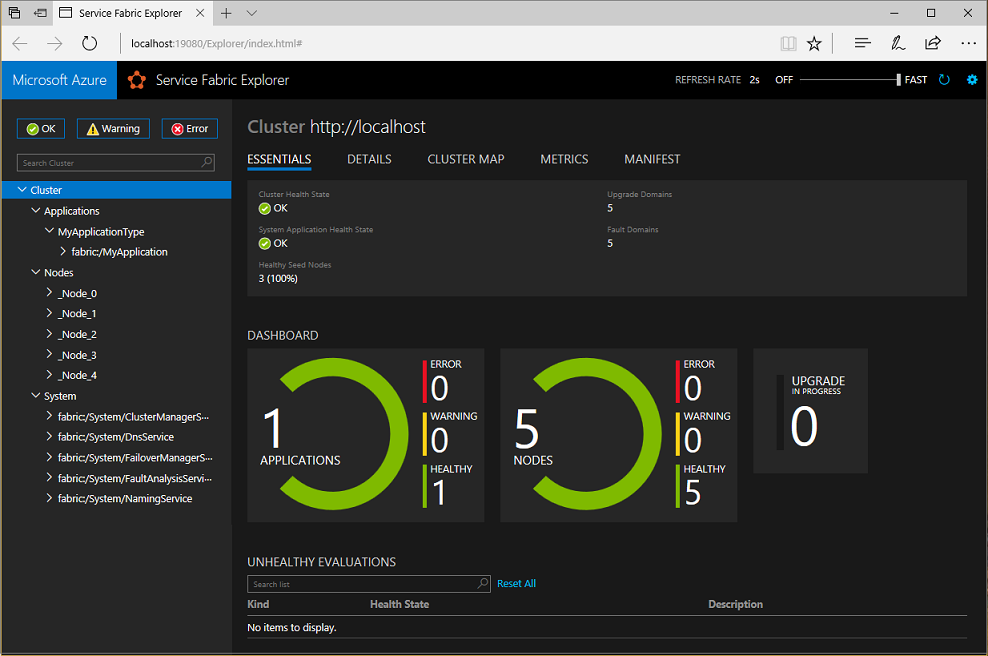
클러스터의 레이아웃 보기
서비스 패브릭 클러스터의 노드는 장애 도메인 및 업그레이드 도메인의 2차원 그리드에 배치됩니다. 이렇게 배치하면 하드웨어 오류와 애플리케이션 업그레이드가 있는 상태에서 애플리케이션을 계속 사용할 수 있습니다. 클러스터 맵을 사용하여 현재 클러스터의 레이아웃 방식을 볼 수 있습니다.
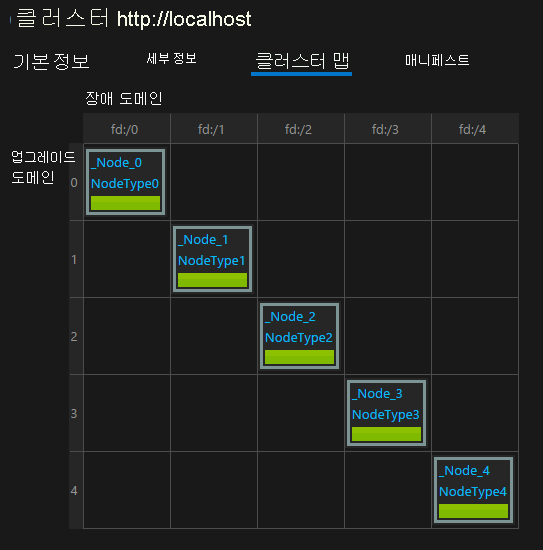
애플리케이션 및 서비스 보기
클러스터에는 두 개의 하위 트리가 포함되어 있습니다. 하나는 애플리케이션용이고 다른 하나는 노드용입니다.
애플리케이션 보기를 사용하여 서비스 패브릭의 논리 계층 구조인 애플리케이션, 서비스, 파티션 및 복제를 탐색할 수 있습니다.
아래 예제에서 애플리케이션 MyApp은 두 개의 서비스, MyStatefulService와 WebService로 구성되어 있습니다. MyStatefulService 는 상태 저장이므로 한 개의 주 복제본과 두 개의 보조 복제본이 있는 파티션을 포함합니다. 이와 반대로 WebSvcService는 상태 비저장이며 단일 인스턴스가 들어 있습니다.
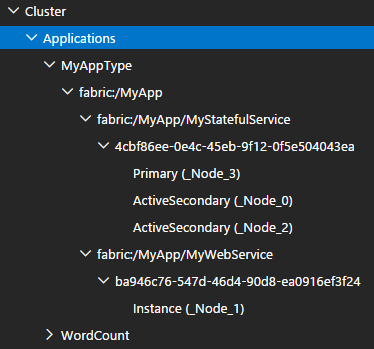
트리의 각 수준에서 주 창은 항목에 대한 관련 정보를 표시합니다. 예를 들어 특정 서비스에 대한 상태 및 버전을 볼 수 있습니다.
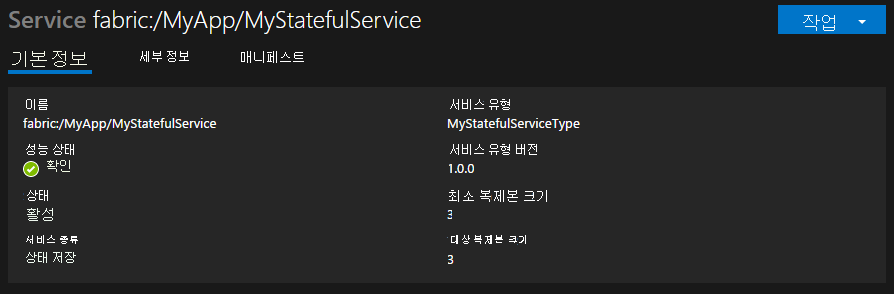
클러스터의 노드 보기
노드 보기는 클러스터의 물리적 레이아웃을 보여 줍니다. 지정된 노드의 경우 해당 노드에 배포된 코드를 가진 애플리케이션을 검사할 수 있습니다. 특히 현재 실행되고 있는 복제본을 확인할 수 있습니다.
actions
Service Fabric Explorer는 클러스터 내에서 노드, 애플리케이션 및 서비스에 대한 작업을 호출하는 빠른 방법을 제공합니다.
예를 들어 애플리케이션 인스턴스를 삭제하려면 왼쪽 트리에서 애플리케이션을 선택한 다음 작업>애플리케이션 삭제로 이동하여 로컬 클러스터에서 Service Fabric 탐색기를 시작할 수 있습니다.
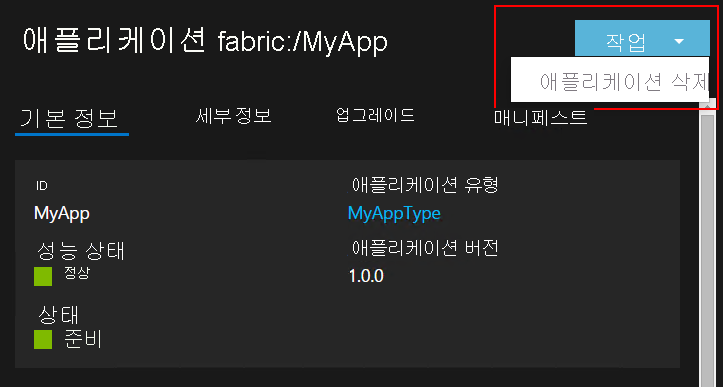
팁
각 요소 옆의 줄임표를 클릭하여 동일한 작업을 수행할 수 있습니다.
서비스 패브릭 탐색기를 통해 수행할 수 있는 모든 작업은 PowerShell 또는 REST API를 통해 수행할 수 있으므로 자동화를 사용하도록 설정할 수 있습니다.
또한 Service Fabric Explorer를 사용하여 지정된 애플리케이션 형식 및 버전에 대한 애플리케이션 인스턴스를 만들 수도 있습니다. 트리 보기에서 애플리케이션 형식을 선택하고 오른쪽 창에서 원하는 버전 옆의 앱 인스턴스 만들기 링크를 클릭합니다.
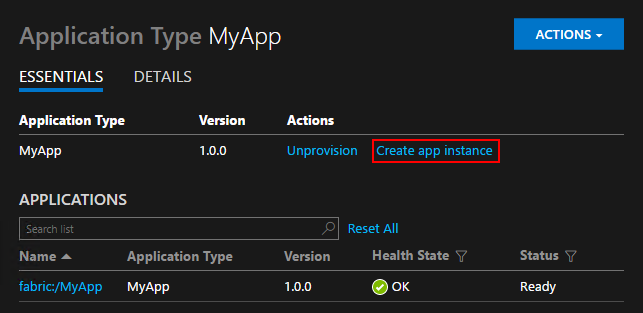
참고 항목
Service Fabric Explorer는 애플리케이션 인스턴스를 만들 때 매개 변수를 지원하지 않습니다. 애플리케이션 인스턴스는 기본 매개 변수 값을 사용합니다.
이벤트 저장소
EventStore는 플랫폼에서 Service Fabric Explorer와 REST API를 통해 사용할 수 있는 Service Fabric 플랫폼 이벤트를 제공하는 기능입니다. 이벤트 시간을 기반으로 각 엔터티(예: 노드, 서비스, 애플리케이션 및 쿼리)에 대해 클러스터에서 진행 중인 작업에 대한 스냅샷 보기를 볼 수 있습니다. 또한 EventStore에 대한 자세한 내용은 EventStore 개요에서 참조할 수 있습니다.
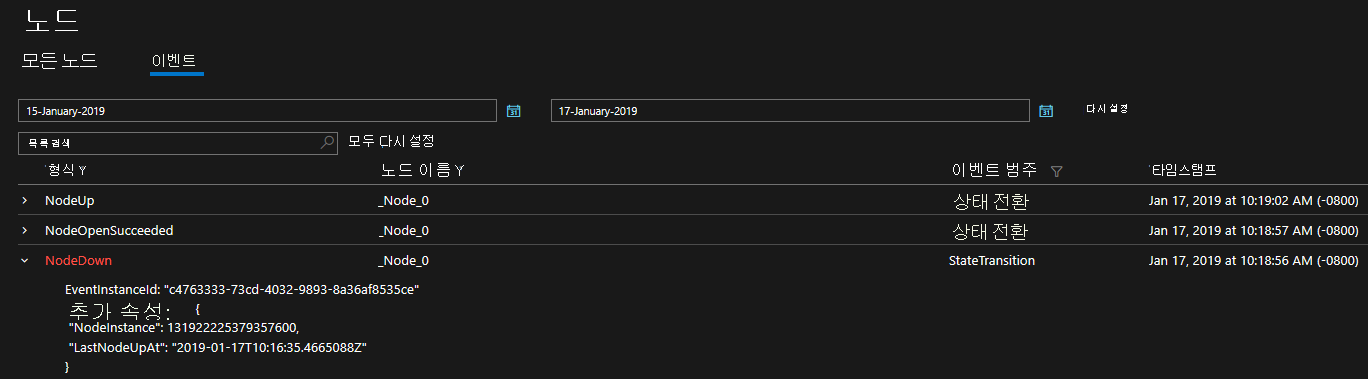
참고 항목
Service Fabric 버전 6.4부터 EventStore는 기본적으로 사용하도록 설정되지 않으므로 Resource Manager 템플릿에서 사용하도록 설정해야 합니다.
참고 항목
Service Fabric 버전 6.4부터 EventStore API는 Azure에서만 실행되는 Windows 클러스터에 제공됩니다. 이 기능을 Linux 및 독립 실행형 클러스터에도 이식하려고 노력하고 있습니다.
Image Store 뷰어
Image Store 뷰어는 기본 Image Store를 사용하는 경우 제공되는 기능으로, Image Store의 현재 콘텐츠를 보고 파일/폴더 제거를 비롯하여 파일 및 폴더 정보를 가져올 수 있습니다.
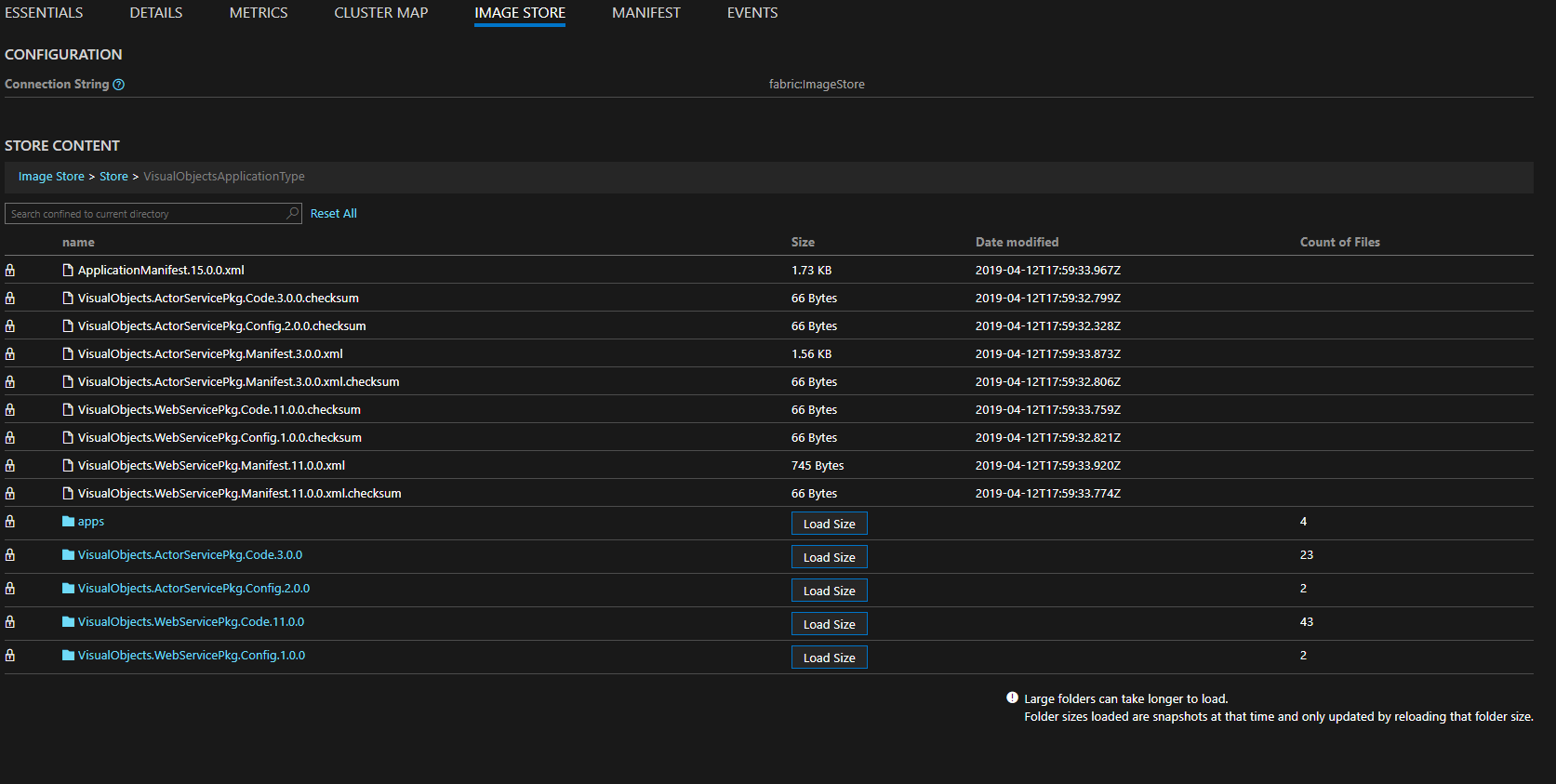
백업 및 복원
Service Fabric Explorer는 백업 및 복원과 인터페이스하는 기능을 제공합니다. SFX에서 백업 및 복원 기능을 확인하려면 고급 모드를 사용하도록 설정해야 합니다.
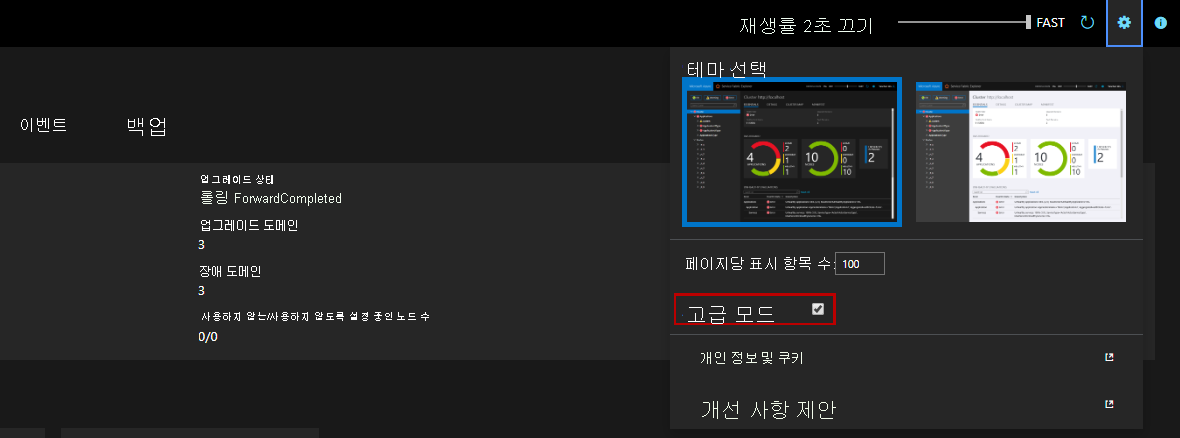
다음 작업이 가능합니다.
- 백업 정책을 만들고, 편집하고, 삭제합니다.
- 애플리케이션, 서비스 또는 파티션에 백업을 사용하거나 사용하지 않도록 설정합니다.
- 애플리케이션, 서비스 또는 파티션에 백업을 일시 중단하거나 계속하도록 설정합니다.
- 파티션의 백업을 트리거하고 추적합니다.
- 파티션의 복원을 트리거하고 추적합니다.
백업 및 복원 서비스에 대한 자세한 내용은 REST API 참조를 참조하세요.